
نحوه نصب یک تصویر دیسک ایزو بر روی فلش درایو: برنامه
مرور کلی برنامه ها برای نصب و ایجاد یک تصویر هارد دیسک ایزو. دستورالعمل نوشتن یک تصویر ISO در درایو فلش.
جهت یابی
- چگونه با استفاده از برنامه Ultraiso، یک تصویر دیسک مجازی ISO را روی یک درایو فلش USB یا دیسک نصب کنید
- چگونه می توان تصویر دیسک مجازی ISO را روی یک درایو فلش USB با استفاده از برنامه Rufus نصب کرد: آموزش
- نحوه ایجاد یک تصویر دیسک با استفاده از Burnaware رایگان: دستورالعمل
- ویدئو: تصویر دیسک را با استفاده از Ultraiso نصب کنید
این یک راز برای هر چیزی نیست که نصب بر روی سیستم عامل را می توان بر روی کامپیوتر از یک دیسک بوت خاص نصب کرد. اما چگونه کاربران از رایانه های ثابت و نوت بوک هایی که هیچ درایو ندارند؟ به خصوص برای چنین مواردی، تصویر یک دیسک مجازی اختراع شد ایزوکه در ترکیب با نرم افزار خاص، می تواند CD فیزیکی را جایگزین کند.
در مقاله ما خواهیم گفت که چگونه تصویر دیسک را نصب کنیم ایزو در درایو فلش برای نصب سیستم عامل یا سایر اهداف با استفاده از محبوب ترین برنامه ها، و همچنین نحوه ایجاد یک تصویر دیسک خودتان.

تصویر 1. بررسی اجمالی برنامه ها برای ایجاد دیسک های مجازی.
چگونه با استفاده از برنامه Ultraiso، یک تصویر دیسک مجازی ISO را روی یک درایو فلش USB یا دیسک نصب کنید
در سیستم عامل پنجره ها یک ویژگی استاندارد از ضبط اطلاعات مربوط به دیسک های فیزیکی وجود دارد. با این حال، برای ایجاد درایو های مجازی یا درایوهای فلاش بوت، شما باید به نرم افزار شخص ثالث مراجعه کنید.
یکی از بهترین خدمات برای کار با دیسک های مجازی برنامه است Ultraiso. با آن، شما نه تنها می توانید تصاویر دیسک، ضبط و کپی اطلاعات را از CD های فیزیکی ایجاد و ویرایش کنید. ابزار ابزار ابزار همچنین شامل عملکرد ایجاد یک فلش درایو بارگیری، با ضبط یک تصویر مجازی بر روی آنها می شود. ایزو.
از معایب Ultraiso تنها این واقعیت است که این برنامه به صورت آنلاین به صورت آنلاین توزیع می شود. با این حال، خودتان را با توابع خود آشنا کنید و یک درایو بارگیری بارگیری را ایجاد کنید، می توانید از آن استفاده کنید نسخه رایگاناقدام به 30 روز از زمان نصب علاوه بر این، شما می توانید در نسخه های هک شده شبکه برنامه بدون محدودیت موجود در نسخه رایگان پیدا کنید.
بنابراین برای نصب تصویر دیسک ایزو در فلش USB فلش با استفاده از ابزار Ultraisoشما باید اقدامات زیر را انجام دهید:
مرحله 1.
- دانلودبرنامه را نصب و اجرا کنید Ultraiso.
- در گوشه بالا سمت چپ پنجره اصلی برنامه، روی نماد کلیک کنید باز کن"و در پنجره ظاهر، انتخاب کنید فایل ISOکه شما می خواهید در فلش درایو USB ضبط کنید.
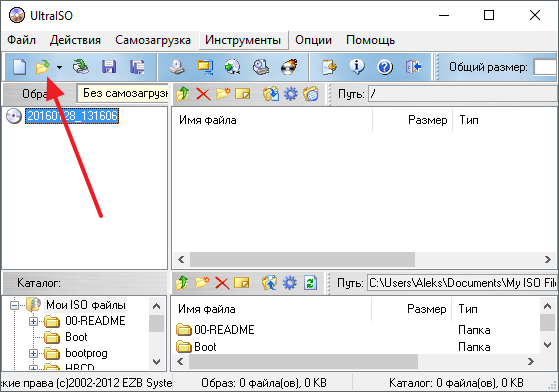
تصویر 2. یک فایل را با یک تصویر دیسک در برنامه Ultraiso انتخاب کنید.
گام 2..
- پس از انتخاب فایل در پنجره اصلی، آب و برق تمام اجزای موجود در آن را نمایش داده می شود. برای نوشتن آنها بر روی درایو USB فلش در بالای پنجره، تب را مستقر کنید " خود بارگیری"و در لیست که به نظر می رسد، محل را انتخاب کنید" یک تصویر هارد دیسک را بنویسید».
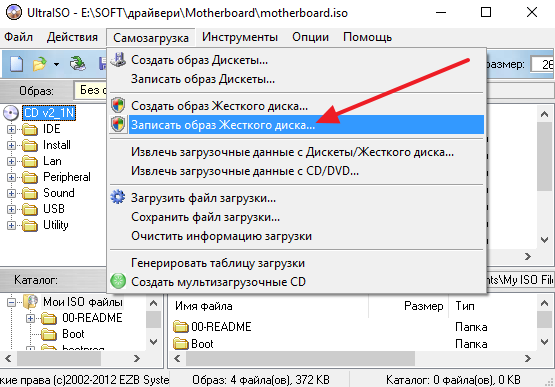
تصویر 3. شروع به نصب یک تصویر دیسک در Ultraiso.
مرحله 3.
- در پنجره ای که در خط باز می شود " دیسک خوان.»یک درایو فلش را برای ضبط انتخاب کنید که ابتدا باید به یک کامپیوتر متصل شود.
- نشانگر را در مقابل خط نصب کنید " بررسی"، و تمام پارامترهای دیگر بدون تغییر را ترک می کنند.
- برای شروع یک تصویر دیسک، روی دکمه کلیک کنید " رکورد».
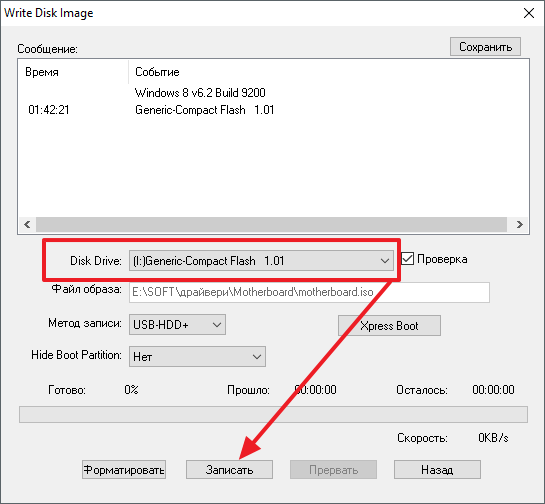
تصویر 4. انتخاب یک دستگاه برای ضبط یک تصویر دیسک در برنامه Ultraiso.
مهم: به یاد داشته باشید که درایو فلش که تصویر دیسک هارد دیسک ثبت می شود باید کاملا خالی باشد. اگر هر گونه اطلاعات مهم برای شما ذخیره شود، آنها را به رسانه های دیگر انتقال دهید. در غیر این صورت، آنها به طور کامل پاک می شوند.
دقیقا همانطور که می توانید تصویر را بسوزانید ایزو در CD، پس از قرار دادن آن در CD-ROM.
چگونه می توان تصویر دیسک مجازی ISO را روی یک درایو فلش USB با استفاده از برنامه Rufus نصب کرد: آموزش
برخلاف Ultraiso، برنامه روفوس اختراع شده به طور خاص برای ایجاد درایوهای فلش بارگیری و نسخه مجاز آن به اینترنت رایگان اعمال می شود، که می تواند توسط آن دانلود شود از این لینک. با استفاده از این برنامه، نمیتوانید یک تصویر را به CD بنویسید، با این حال اجازه می دهد تا شما را به ایجاد یک درایو فلش بارگیری با تصویر سیستم عامل. این به شرح زیر انجام می شود:
مرحله 1.
- درایو فلش USB را وارد کنید، پس از آن دانلودبرنامه را نصب و اجرا کنید روفوس.
- در خط اول " دستگاه"یک درایو فلش USB را انتخاب کنید که تصویر دیسک ثبت می شود.
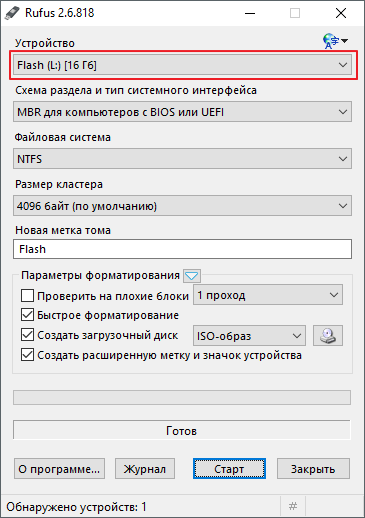
تصویر 5. یک درایو فلش را برای ضبط یک تصویر دیسک در برنامه Rufus انتخاب کنید.
گام 2..
- پس از انتخاب دستگاه به سمت راست رشته " دیسک بوت را ایجاد کنید»نوع تصویر را انتخاب کنید" ایزو فکر"و با کلیک بر روی آیکون درایو، شما لازم است فایل ISO.
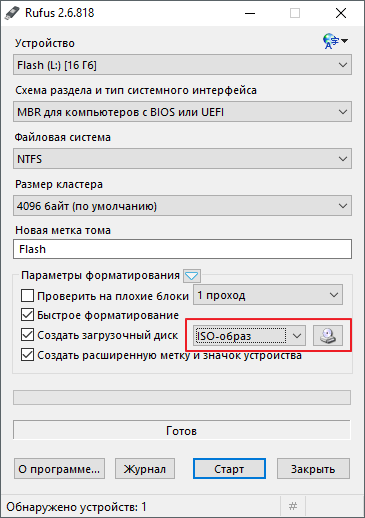
تصویر 6. تنظیم پارامترهای فلش درایو بوت در برنامه Rufus.
مرحله 3.
- در صورتی که یک درایو فلاش بوت را ایجاد کنید، سپس زیر رشته " دیسک بوت را ایجاد کنید»دو گزینه نصب ظاهر خواهد شد پنجره ها.
- خط مارکر را علامت بزنید " نصب استاندارد ویندوز"و روی دکمه کلیک کنید" شروع کردن»شروع به نصب تصویر بر روی فلش درایو USB کنید.
- به یاد داشته باشید که تمام داده های حامل پاک می شوند، و فلش درایو خود کاملا فرمت شده است.
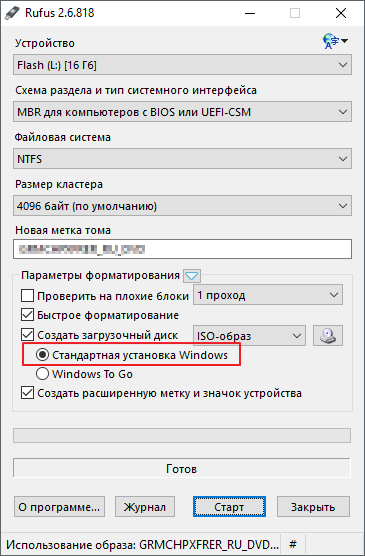
تصویر 7. مرحله نهایی تنظیم پارامترها و شروع ایجاد یک درایو فلش قابل بوت در برنامه Rufus.
نحوه ایجاد یک تصویر دیسک با استفاده از Burnaware رایگان: دستورالعمل
با چگونگی نصب تصاویر بر روی حامل های اطلاعات، ما متوجه شدیم. اما چگونه تصویر خود را ایجاد کنیم ایزو با فایل ها و برنامه هایی که نیاز دارید؟ بسیار ساده. در این مورد، یک ابزار رایگان می تواند کمک کند راز رایگانکه قادر به نصب نیست ایزو- اختلاف نظر در رسانه های فیزیکی و مجازی، بلکه آنها را نیز ایجاد می کند. شما می توانید برنامه را دانلود کنید از این لینک.
برای ایجاد یک تصویر دیسک با استفاده از برنامه راز رایگانشما باید اقدامات زیر را انجام دهید:
مرحله 1.
- دانلودبرنامه را نصب و اجرا کنید راز رایگان.
- در پنجره اصلی برنامه، به بخش بروید " یک تصویر از ایزو ایجاد کنید"و در پنجره کم که به نظر می رسد، سیستم فایل را انتخاب کنید" ایزو 9660».
- کلیک " خوب" ادامه.
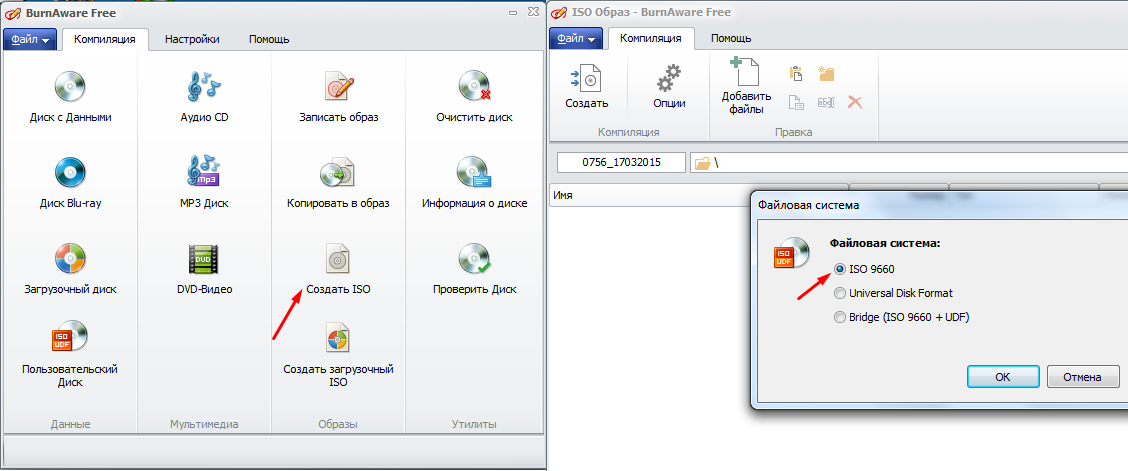
تصویر 8. آغاز ایجاد یک تصویر ISO و یک سیستم فایل را در برنامه رایگان Burnaware انتخاب کنید.
گام 2..
- بعد، شما نیاز به اضافه کردن فایل هایی دارید که تصویر شما را شامل می شود. برای انجام این کار، در بالای پنجره، روی دکمه کلیک کنید " اضافه کردن فایل ها"و مسیر را به آنها مشخص کنید.
- همچنین، تنها بر اساس درخواست، می توانید به گزینه های تصویر بروید و کلید های میانبر، تاریخ ها و پارامترهای دیگر را تغییر دهید.
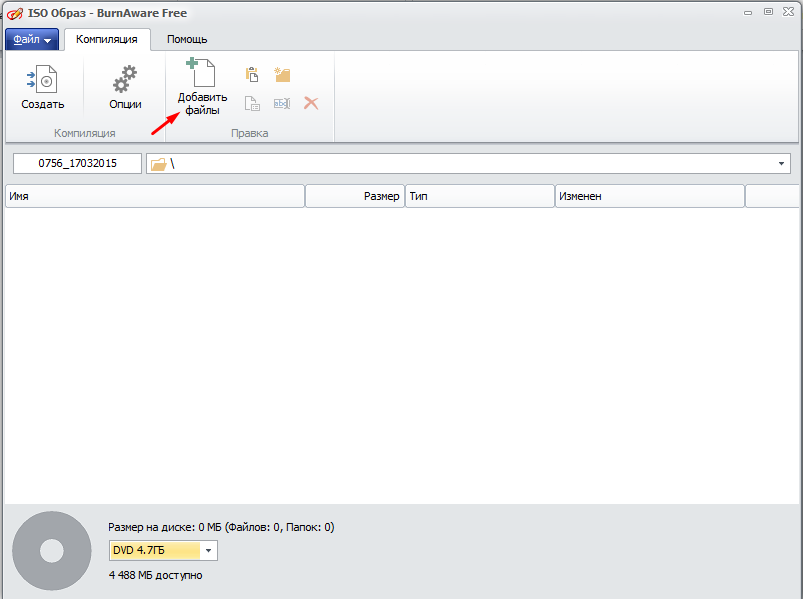
تصویر 9. اضافه کردن فایل ها به یک تصویر ISO و نصب پارامترهای خود را در برنامه رایگان Burnaware.
مرحله 3.
- پس از اضافه کردن تمام فایل ها و نصب پارامترهای مورد نیاز، روی دکمه کلیک کنید " ايجاد كردن"و منتظر روند ایجاد تصویر.
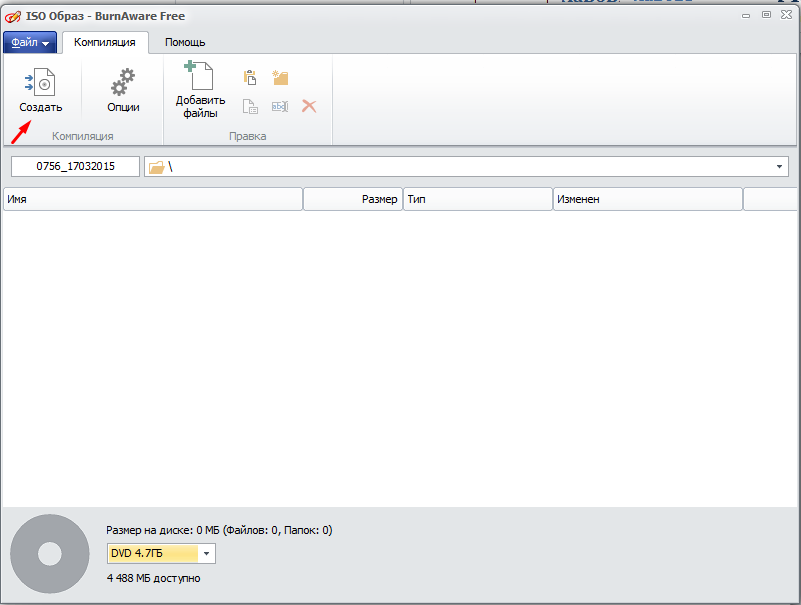
تصویر 10. مرحله نهایی ایجاد یک تصویر ISO در برنامه رایگان Burnaware.
